Что такое Кали под прикрытием? Как установить его в Linux
Представьте, что вы публично используете Kali Linux, вашу любимую ОС для тестирования на проникновение. Вы же не хотите, чтобы кто-то странно смотрел на вас, пока вы выполняете сканирование сети через терминал, верно?
Offensive Security, компания, которая поддерживает Kali Linux, разработала быстрое решение для этого. Тайный режим Kali может изменить внешний вид вашего рабочего стола, сделав его похожим на традиционную систему Windows, знакомую большинству людей.
В этой статье вы узнаете больше о Kali Undercover, о том, как его использовать, и о шагах по установке в вашей системе Linux.
Что такое Кали под прикрытием?
Как упоминалось выше, Kali Undercover – это набор скриптов, которые изменяют внешний вид рабочего стола Xfce по умолчанию в Kali Linux. Сценарий применяет к системе тему, подобную Windows, чтобы предотвратить нежелательное внимание при работе в общественных местах.
Переключиться в режим под прикрытием несложно. Просто откройте терминал и введите:
kali-undercoverПереход начнется, когда сценарий начнет изменять шрифты, набор значков и макет экрана. Скрипту не требуется пять секунд, чтобы перейти с Xfce на «фальшивый» рабочий стол Windows.
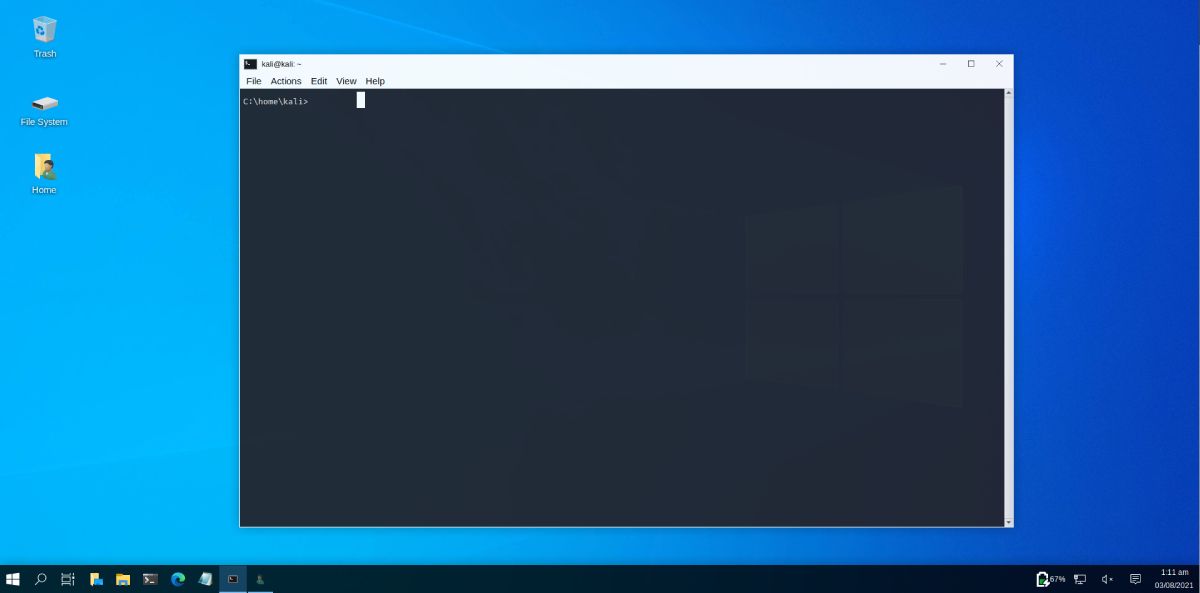
Введите в терминале kali-undercover, чтобы вернуться к среде рабочего стола по умолчанию.
Зачем использовать Kali Undercover?
Основная цель разработки kali-undercover заключалась в том, чтобы дать профессионалам в области кибербезопасности возможность комфортно работать в общественных местах.
Основная часть работы тестировщика на проникновение – обнаружение потенциальных уязвимостей путем взлома сети своего клиента. Это требует скрытности, и если случайные люди взглянут на подозрительную среду рабочего стола Kali, это просто повлияет на их работу.
Именно здесь в игру вступает Kali Undercover. Вы можете быстро переключаться между двумя рабочими столами, чтобы скрыть используемую вами операционную систему. Хотя, если кто-то присмотрится к рабочему столу, он, скорее всего, поймет, что это не Windows.
Как установить Kali Undercover в Linux
Скрипт kali-undercover предустановлен в Kali Linux. Однако это не означает, что вы не можете использовать секретный режим при использовании других дистрибутивов Linux. Любой желающий может установить сценарий в своей системе при условии, что он использует среду рабочего стола Xfce.
Установите Kali Undercover в Debian / Ubuntu
Если вы используете ОС на основе Debian, такую как Ubuntu или Linux Mint, все, что вам нужно сделать, это загрузить пакет DEB kali-undercover из официального репозитория Kali.
Скачать : Kali Undercover
Затем перейдите в каталог Downloads с помощью команды cd .
cd /DownloadsУстановите пакет DEB kali-undercover с помощью dpkg следующим образом:
sudo dpkg -i kali-undercover_x.x.x_all.debКроме того, вы также можете установить пакет графически, запустив загруженный файл. В Ubuntu двойной щелчок по файлу откроет окно установки программного обеспечения. Затем вы можете нажать « Установить», чтобы установить скрипт.
Установите скрипт в других дистрибутивах Linux
В других дистрибутивах Linux вы можете скачать скрипт, используя его репозиторий git:
git clone https://gitlab.com/kalilinux/packages/kali-undercoverПерейдите во вновь созданную папку с помощью компакт-диска:
cd kali-undercoverСкопируйте файлы из общей папки в каталог / usr / . Эта папка содержит все ресурсы, связанные с темой Windows, такие как значки, пакеты шрифтов и обои.
sudo cp -r share /usrНаконец, скопируйте двоичный файл kali-undercover в папку / usr / bin следующим образом:
sudo cp /bin/kali-undercover /usr/binУдалить скрипт из системы
Если вы когда-нибудь захотите удалить скрипт из вашей системы, просто удалите все файлы, связанные с kali-undercover, с помощью rm. Для начала удалите двоичный файл из каталога / usr / bin :
sudo rm /usr/bin/kali-undercoverЗатем удалите значки и темы Windows:
sudo rm -r /usr/share/icons/Windows-10-Icons
sudo rm -r /usr/share/themes/Windows-10Наконец, удалите файл рабочего стола и общую папку kali-undercover с помощью rm:
sudo rm /usr/share/applications/kali-undercover.desktop
sudo rm -r /usr/share/kali-undercoverОставайтесь под прикрытием с Kali Linux
В дополнение к Kali Undercover ОС поставляется с множеством скриптов и инструментов командной строки. Вы можете быть уверены, что в Kali Linux есть все, что вам нужно, когда дело доходит до сетевого анализа, обнаружения уязвимостей, цифровой криминалистики или чего-либо еще, связанного с кибербезопасностью.
Если вы еще не решили сделать переход, сначала подумайте об установке Kali Linux на гипервизор. Программное обеспечение виртуальных машин, такое как VirtualBox, предлагает наилучшие возможности без ущерба для производительности машины.